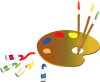Citadine

Tutorial original aqui
Tutorial original creado por Vérone el 6 de diciembre de 2012
Gracias a las traductoras que hacen viajar mis tutos por el mundo
Material
Tubes:
Tube Femme de PSP Devil
Máscaras de Narah
Filtros:
Filtro Neology
Filtro Graphic Plus
Filter Unlimited
Puedes encontrar la mayor parte de los filtros aquí
Esta traducción está registrada en Twi
Si quieres puedes ayudarte de la regla para situarte en la realización del tutorial
Marcador (Arrastra con el raton)

Si estais listos, podemos comenzar
Abrir todos los tubes en el psp. Duplicarlos (shift+D) y cerrar los originales)
ETAPA 1 : el fondo
1.-
Elegir una iumagen con colores vivos y luminosos
Edición_ Copiar
2.
Abrir un nuevo documento transparente de 900 x 600 pixeles
Selecciones_ Seleccionar todo
Edición_ Pegar en la selección
Selecciones_ Anular selección
Ajustar_ Desenfocar_ Desenfoque Gaussiano_ 50
3.
Efectos_ Complementos_ Neology_Blend Mosaic
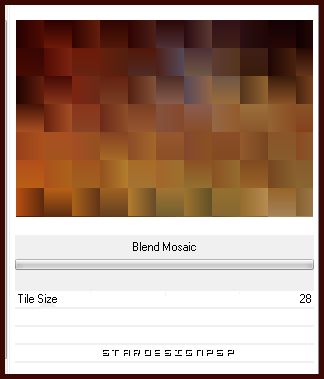
Efectos_ Efectos de Contorno_ Realzar
4.
Efectos_ Complementos_ Neology_Vasarely Mosaics
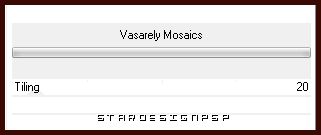
5.
Efectos_ Complementos_ Graphic Plus_Cross Shadow
(intensity a 50)
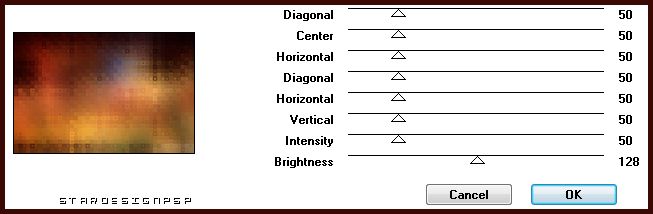
Efectos_ Complementos_ Graphic Plus_Emboss
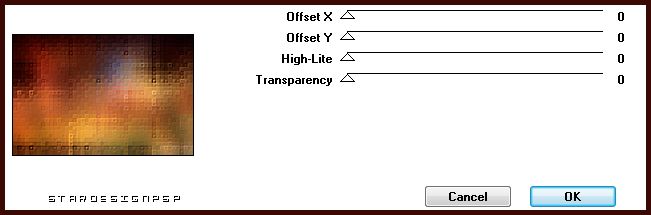
6.
Si los colores os parecen muy apagado:
Efectos_ Complementos_ Unlimited_Color Filters_Color Booster_ valor a elegir
ETAPA 2 : los edificios
1.-
Activar el tube _buildings
Edición_ Copiar
Edición_ Pegar como nueva capa
Colocar en la esquina inferior izquierda
Ver modelo
2.-
Capas_ Duplicar
Efectos_ Efectos de la imagen_ Desplazamiento
Desplazamiento Horizontal_ 450
Desplazamiento Vertical_ 0
Transparente_ Seleccionado
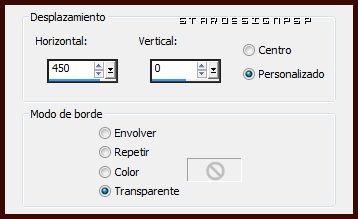
Capas_ Fusionar visibles
3.-
Capas_ Duplicar
Imagen_ Voltear
Efectos_ Efectos Geométricos_ Perspectiva Vertical
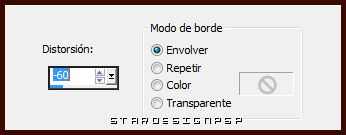
4.
Activar la herramienta de Selección_ K_ Modo Escala
Colocar el puntero del ratón sobre el cursor superior central

5.
Activar la capa inferior
Activar la herramienta de Selección_ K_ Modo Escala
Colocar el puntero del ratón en el cursor superior central
Subir hasta los 400 pixeles
Capas_ Fusionar visibles
ETAPA 3 : la máscara de Narah 314
1.
Capas_ Nueva capa de trama
Llenar con un color claro
2.
Capas_ Nueva capa de máscara_ A partir de una imagen
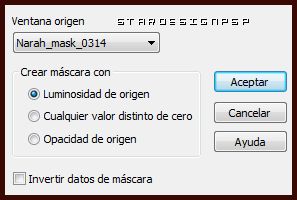
Capas_ Fusonar grupo
Efectos_ Efectos de la imagen_ Mosaico integrado
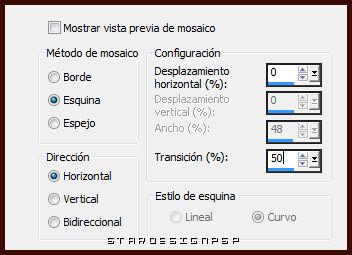
3.
Efectos_ Efectos de la imagen_ Desplazamiento
Desplazamiento Horizontal_ 0
Desplazamiento Vertical_ 170
Transparente_ Seleccionado
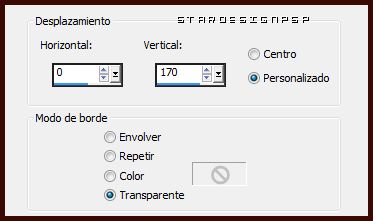
ETAPA 4 : la máscara de Narah 275
1.
Capas_ Nueva capa de trama
Llenar con un color claro
2.
Capas_ Nueva capa de máscara_ A partir de una imagen
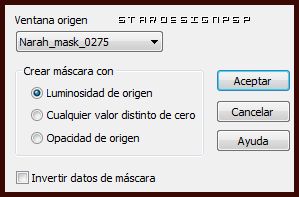
Capas_ Fusonar grupo
3.
Efectos_ Complementos_ Neology_Polar Checkered Tiling
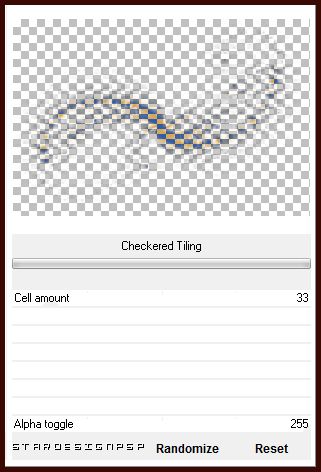
4.
Activar la herramienta de Selección_ K_ Modo Escala
Colocar el puntero del ratón sobre el cursor superior central
Rebajar hasta los 400 pixeles
5.
Imagen_ Espejo
Capas_ Modo de capas_ Superposición
ETAPA 5 : el marco
1.-
Capas_ Fusionar todo
Imagen_ Agregar bordes_ Simétrico_ 2 pixeles en un color claro
Imagen_ Agregar bordes_ Simétrico_ 10 pixeles en el color negro
Imagen_ Agregar bordes_ Simétrico_ 2 pixeles en un color claro
Imagen_ Agregar bordes_ Simétrico_ 20 pixeles en el color negro
2.
Activar la varita mágica_ Seleccionar este borde
Efectos_ Complementos_ Neology_Checkered Tiling
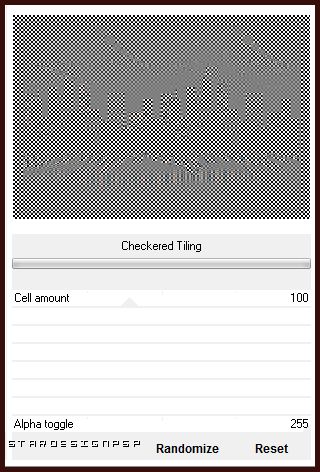
3.-
Selecciones_ Convertir selección en capa
Llenar con el color claro
Capas_ Modo de capas_ Multiplicar
Selecciones_ Anular selección
4.-
Imagen_ Agregar bordes_ Simétrico_ 2 pixeles en el color negro
ETAPA 6 : el personaje
1.-
Activar el tube de personaje que habéis elegido
Edición_ Copiar
Edición_ Pegar como nueva capa
Si es necesario redimensionar
Colocar en su sitio
Aplicar una sombra
2.-
Escribir el texto
(la fuente Kaviva está en el material)
3.-
Añadir vuestra firma en nueva capa
Fusionar todo
Guardar en formato Jpg optimizado
Gracias por haberlo hecho o interpretado
Vérone
Este tutorial ha sido realizado por Vérone. Es una creación personal.
Cualquier parecido con otro no será mas que coincidencia.
Prohibido su uso o divulgación sin el previo consentimiento de su autora
Concepción y realización © veroreves 2012